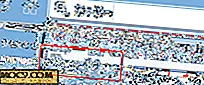המדריך למתחילים לגעת בהקלדה
גע הקלדת, כלומר את הכשרון של הקלדה עם כל עשר אצבעות ללא צורך להסתכל על המקלדת כמו שאתה הולך, היא מיומנות יקר, אם אתה רוצה להגדיל באופן דרמטי את מהירות ההקלדה שלך. אם אתה חדש לגעת להקליד, הנה מדריך מתחילים כדי לעזור לך להתחיל.
מה זה הקלדת מגע?
לגעת בהקלדה אין שום קשר למסך מגע. בעיקרון, הקלדת מגע היא היכולת להקליד עם כל האצבעות שלך ללא צורך להסתכל על האותיות על המקלדת. אתה להשיג זאת לא רק על ידי לשנן את המיקום של כל אות, מספר, ולחתום על המקלדת, אלא גם על ידי שינון איזה מהם שולטת אצבע אילו מפתחות.
היתרונות של הקלדת מגע
בהתחלה זה עשוי להיראות כאילו באמצעות הקלדת מגע אתה לעולם לא תוכל להקליד מהר ומדויק כמו שאתה עושה עם הנוכחי שלך שתי אצבעות המערכת (המכונה גם ציד ונק), אבל זה לא כך. הזמן שאתה מבזבז להזיז את שתי האצבעות שלך חותך את המהירות שלך באופן דרסטי, גם אם אתה ציד מהיר במיוחד לנקר, את מספר המילים לדקה תוכל להקליד הוא שתיים, אפילו שלוש פעמים נמוך יותר מאשר עם הקלדת מגע.
במילים אחרות, ההשקעה ללמוד הקלדת מגע שווה את זה, אלא אם אתה מתכנן להשתמש במקלדת רק מדי פעם. זה תרחיש נדיר יחסית, אלא אם כן המשימות שלך ניתן להשלים עם העכבר בלבד. בכל המקרים האחרים, אפילו עבור הודעות דוא"ל בלבד, זה הגיוני לזרוק את גישת אצבע למשהו מתקדם יותר.
כיצד להתחיל עם הקלדת מגע
בעוד העקרונות הבסיסיים של הקלדת מגע הם לא מדע טילים, יש ספרי לימוד עבים מוקדש זה - הם בעיקר תרגילים, אם כי, ולא תיאוריה מורכבת. בעיקרון, אתה צריך לזכור איזה אצבע אשר מפתחות שירותים, כפי שמוצג בתמונה למטה, עבור מקלדת QWERTY סטנדרטית.
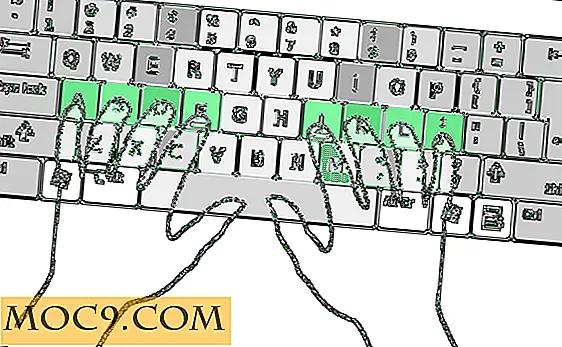
כמו כן חשוב לזכור את מיקום הבית של האצבעות - המפתחות והאצבעות מוצגים בירוק. הנה הרשימה:
- שמאל אצבע אצבע על כפתור א
- שמאל אצבע - על כפתור S
- שמאל האצבע האמצעית - על הכפתור D
- שמאל אצבע - על לחצן F
- אצבע ימנית - לחצן J
- ימין האצבע האמצעית - על כפתור K
- אצבע ימנית - על כפתור L
- אצבע פינקית ימנית - על כפתור;
- שתי האגודלים - על מקש הרווח
אולי שמתם לב שהאותיות F ו- J מסומנות (בכל מקלדת, לא בלוחות למידה בלבד). הרעיון הוא שבזכות הסמנים הקטנים האלה תרגיש את המפתחות, ואם בטעות תזיז את האצבעות מהמצב הנכון, תוכל להחזיר אותם בלי להסתכל על המקלדת.
במהלך ההקלדה, הנה תנועות האצבעות:
- שמאל אצבע אצבע - עבור הקלדת כפתור Q, A, Z ומשמאל Shift
- שמאל אצבע טבעת - עבור הקלדת כפתור W, S ו- X
- שמאל האצבע האמצעית - עבור הקלדת כפתור E, D ו- C
- שמאל אצבע - עבור הקלדת כפתור R, F, V, T, G ו- B
- אצבע ימנית - עבור הקלדת כפתור Y, H, N, U, J ו- M
- אצבע אמצע ימין - עבור הקלדת כפתור I, K ו,
- אצבע ימנית - עבור הקלדת כפתור O, L ו.
- אצבע פינקית ימנית - להקליד את הכפתור P,,, ?, {, }, 'Enter' ו- 'Shift' ימינה
- שתי האגודלים - עבור לחיצה על מקש הרווח
תוכלו להבחין כי יהיה עליך למתוח את האצבעות שלך (שמאל וימין) כדי לכסות את הכפתורים T ו- Y.
בקיצור, זוהי המהות של הקלדת מגע. השאר הוא בפועל, והרבה זה כדי לקבל את האצבעות כדי לשנן את התנועות.
שימושי הקלדת משאבים
בימים של מכונות כתיבה, המשאב היחיד שלך היה ספר ההקלדה לגעת עם התרגילים בו. היום יש יותר אפשרויות. הנה כמה משאבים שימושיים למתחילים להקליד מגע.
מקלדת ריקה
אם אתה לא מסוגל לעמוד בפני הפיתוי להסתכל על האותיות, לקבל מקלדת ריקה. זהו מקלדת שבה האותיות אינן מודפסות והמפתחות נראים בדיוק אותו הדבר. אתה יכול לעשות בלי מקלדת ריקה, אבל זה יכול לעזור.

הצטרף למועדון הקלדה
אמנם אתה יכול לקבל הדרכה / לימוד ומעשה על שלך עכשיו ולאחר מכן, תוצאות טובות יותר ניתן לצפות אם אתה עושה את זה באופן שיטתי. יש הרבה תוכנות מקוונות, אבל הקלדה מועדון הוא הטוב ביותר עבור שני Newbies ועוד קלפי מגע מגע. זהו אתר ללא תשלום. פשוט לבחור את השפה שלך (ואת פריסת לוח המקשים אתה מעדיף אם יש מספר פריסות עבור השפה שלך), ולהיות מתמיד במאמצים שלך.
כלים מקוונים אחרים
יש גם כמה אתרי הקלדה אחרים שבהם אתה יכול להשתמש כדי להקליד לגעת להקליד ולשפר את מהירות ההקלדה שלך.
סיכום
כאשר אתה מתחיל, הקלדת מגע נראית מגושמת ולא יעילה, אבל תאמין לי, זה לא כך. היתרונות ארוכי הטווח של רכישת מיומנות זו שווים את המאמץ. אל תתייאש מהר, ואל תוותר פשוט כי ההתחלה היא מחוספסת. אתה צריך הרבה תרגול, אבל ברגע שאתה מקבל את הכישרון של הקלדת מגע, אתה תוהה איך הצלחת לחיות בלי זה.